Korzystanie z oprogramowania, które pozwala na zdalne łączenie się z wieloma rodzajami urządzeń może wiązać się z różnymi przeszkodami. Sprawdź, jak rozwiązać najczęściej występujące problemy z połączeniami w AnyDesk.
SPIS TREŚCI
- AnyDesk zrywa połączenie, rozłącza sesje
- Nie mogę się połączyć z urządzeniem z „Ostatnie sesje”
- Połączenie zostało odrzucone przez ustawienia AnyDesk
- Schowek nie synchronizuje się przez AnyDesk
- Myszka nie działa w aplikacji na zdalnym komputerze
- Sieć AnyDesk nie jest dostępna
UWAGA! AnyDesk zmienia ofertę profesjonalnych licencji AnyDesk Lite, Professional i Power.
14 września 2021 zostaną one zastąpione przez AnyDesk Essentials (wcześniej Lite) oraz AnyDesk Performance (Professional i Power).
Dowiedz się więcej o nowych licencjach AnyDesk.
AnyDesk zrywa połączenie, rozłącza sesje
W AnyDesk może być wiele przyczyn nagłego zakończenia sesji. Aby mieć pewność, że aplikacja posiada pełny dostęp do informacji o urządzeniu, sprawdź, czy oprogramowanie jest zainstalowane na komputerze. Jeśli połączenie przerywa się po określonym czasie, wejdź w Ustawienia > Połączenie i odznacz opcję Zezwól na bezpośrednie połączenia.
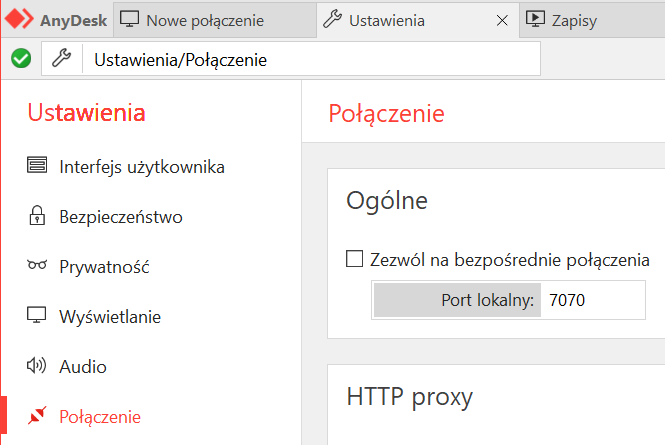
Nie mogę się połączyć z urządzeniem z „Ostatnie sesje”
Ostatnie sesje to miejsce na stronie głównej, gdzie wyświetlone są urządzenia, z którymi niedawno wykonywałeś połączenia. Jeśli klikając na urządzenie na tej liście, nie możesz się połączyć, oznacza to, że urządzenie nie jest dostępne (aplikacja AnyDesk jest wyłączona). O statusie dostępności urządzenia informuje ikona w lewym górnym rogu okienka danej sesji – zielony oznacza dostępny, czerwony to niedostępny.
Połączenie zostało odrzucone przez ustawienia AnyDesk
Wskazana sytuacja może mieć miejsce, jeśli na urządzeniu zdalnym włączona jest Biała Lista. Kontroluje ona, z jakich adresów można łączyć się z danym komputerem czy telefonem, przy wykonywaniu sesji. Gdy sesja zdalna zostaje odrzucona przez białą listę, poproś właściciela urządzenia o wyłączenie tej opcji lub dodanie Twojego komputera, lub telefonu.
Schowek nie synchronizuje się przez AnyDesk
Program posiada funkcję synchronizacji schowka, dzięki której rzeczy kopiowane na lokalnym komputerze mogą być wklejone na urządzeniu zdalnym oraz lokalnym. Jeśli synchronizacja schowka nie działa, należy upewnić się, że jest ona włączona w menu Uprawnień.
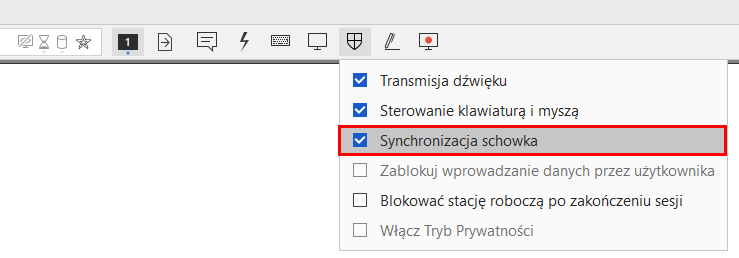
Jeśli to uprawnienie nie zostało nadane przez właściciela zdalnego komputera podczas akceptowania sesji, synchronizacja będzie zablokowana. W tym przypadku poproś właściciela o nadanie tego uprawnienia i ponownie połącz się ze zdalnym komputerem.
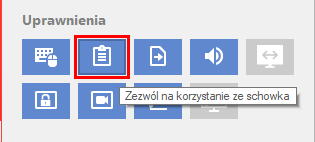
Gdy wszystkie uprawnienia zostały nadane, a synchronizacja w dalszym ciągu nie działa, problem zostanie rozwiązany poprzez instalację aplikacji na zdalnym komputerze.
Myszka nie działa w aplikacji na zdalnym komputerze
Jeśli nie masz uprawnień do zarządzania daną aplikacją, program nie pozwoli na klikanie wewnątrz jej okna. Gdy taki problem z połączeniem pojawia się podczas Twojej sesji, rozwiązać go może zainstalowanie AnyDesk na zdalnym komputerze lub uruchomienie aplikacji jako administrator komputera.
Sieć AnyDesk nie jest dostępna
Jeśli otrzymujesz taki komunikat, jest to spowodowane planowanymi pracami lub nieprzewidzianymi problemami z wydajnością bądź awarią sieci AnyDesk. Informacje o ewentualnych incydentach możesz sprawdzić na stronie status.anydesk.com. Pamiętaj, że jeśli nastąpiła nieprzewidziana awaria, informacja o niej może pojawić się na tej stronie z pewnym opóźnieniem.